App gratis migliori per personalizzare Windows 11
Scopriamo quali sono le migliori app che possiamo utilizzare per personalizzare Windows 11 gratuitamente

Nonostante Windows 11 non sia un sistema molto aperto alle modifiche (per via della sua natura chiusa) sono disponibili numerose app di terze parti in grado di modificare l'aspetto del sistema, così da risolvere alcuni problemi di fruibilità e dare quel tocco personale che aiuta sempre chi vuole un computer altamente personalizzato e ottimizzato per il lavoro, lo studio o per il gaming.
Nella seguente guida vi mostreremo le migliori app per personalizzare al meglio Windows 11, dando la priorità alle applicazioni disponibili gratuitamente, in modo da poter modificare l'aspetto del sistema senza spendere un euro.
LEGGI ANCHE -> Come personalizzare l'aspetto e il tema di Windows 11
1) StartAllBack

Una delle migliori app per personalizzare Windows 11 è StartAllBack, pensata per modificare il tasto Start del PC ma che offre anche modifiche per la barra delle applicazioni e per gli altri elementi della barra.
All'avvio dell'applicazione potremo scegliere se utilizzare lo stile Vero 11 (che porta tutte le icone a sinistra e modifica leggermente la grafica), Quasi 10 (ricalca lo stile di Windows 10) e Windows 7 rivisitato (ricalca lo stile di Windows 7 con aggiunta di effetti grafici).
2) RoundedTB

Altra app molto interessante per personalizzare Windows 11 è RoundedTB, che può ricreare la barra Dock di Mac anche su Windows.
Dopo l'installazione dell'app basterà scegliere la dimensione dei bordi e attivare la Dynamic mode per ottenere l'effetto barra centrale. Quest'app aggiunge anche l'accesso a Gestione attività semplicemente premendo con il tasto destro sulla barra (esattamente come succedeva fino a Windows 10).
3) Windows 11 Classic Context Menu

Il nuovo menu contestuale del tasto destro del mouse non è piaciuto praticamente a nessuno, visto che rende molto scomodo aprire le voci delle app e creare nuove scorciatoie.
Per ripristinare il menu contestuale classico di Windows basterà scaricare l'app Windows 11 Classic Context Menu, che effettua rapidamente la modifica al sistema per forzare il menu classico a cui eravamo abituati su Windows 10.
Per approfondire possiamo leggere la nostra guida su come tornare col menù tasto destro classico in Windows 11.
4) Files App

Gli ultimi aggiornamenti di Windows 11 hanno introdotto anche un nuovo Gestore file rivisitato; anche questa modifica può non piacere a tutti, specie per le modifiche portate alla barra laterale sinistra.
Per chi non si è trovato bene può essere una buona idea scaricare il gestore Files App, che sostituire totalmente il gestore dei file di Microsoft introducendo la possibilità di modificare l'aspetto, così da ripristinare uno stile vicino a quello di Windows 10 o Windows 7.
5) ElevenClock
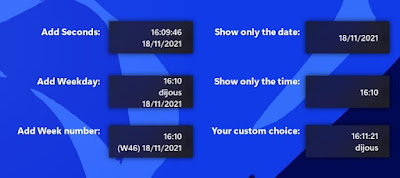
Tra le app che apprezzeremo particolarmente troviamo ElevenClock, in grado di applicare modifiche profonde all'orologio presente nell'angolo in basso a destra della barra delle applicazioni.
Con quest'app possiamo aggiungere i secondi, modificare come appare la data, aggiungere il nome del giorno della settimana e anche personalizzare il font e il colore dell'orologio, così da adattarsi allo stile del nostro PC o del nostro sfondo.
6) Lively Wallpaper

Se gli sfondi statici di Windows non ci appassionano possiamo provare l'app Lively Wallpaper, una delle migliori app disponibili sul Microsoft Store.
Utilizzando quest'app potremo aggiungere degli sfondi dinamici a Windows, regalando quindi un tocco personale: per esempio possiamo aggiungere la pioggia che cade, il tramonto o l'alba o altre scene spettacolari che si ripeteranno sul nostro desktop.
7) BeWidgets

Con l'app BeWidgets i widget di Windows 11 prendono "vita", uscendo dalla sezione della barra riservata da Microsoft.
Con quest'app avremo dei veri widget sul desktop, da posizionare liberamente e da ridimensionare secondo i nostri gusti e necessità.
Con queste app potremo rendere Windows 11 davvero unico, correggendo le scelte incomprensibili di Microsoft e ripristinando gran parte delle funzioni che eravamo abituati ad utilizzare fino a Windows 11.
Molto interessanti anche le app che aggiungono gli sfondi dinamici e modificano l'orologio di sistema, senza dimenticare l'app che aggiunge veri widget sullo schermo.
Su questo argomento possiamo leggere anche le nostre guide su come personalizzare la vista cartelle in Windows 10 e 11 e su come personalizzare la Ricerca file in Windows 11 e 10.

Posta un commento